Ubuntu - setare, accelerare, reglare
Acest articol se va da o listă de sfaturi pentru a optimiza Ubuntu 14.04 după ce este instalat. Dedicată pentru a crește viteza și ușurința de utilizare.
Configurarea programelor de pornire în Ubuntu 14.04
În Ubuntu, pentru o lungă perioadă de timp, are o interfață grafică pentru a gestiona programele de pornire. Acest program "începe automat" (gnome-sesiune de proprietăți). Puteți găsi în principal Dash meniu. Cu toate acestea, există o problemă - în acest program nu se afișează toate programele de pornire. Pentru a remedia acest lucru aveți nevoie de un terminal, executa două comenzi:
sudo sed -i 's / NoDisplay = true / NoDisplay = false / g' /etc/xdg/autostart/*.desktop
sed -i 's / NoDisplay = true / NoDisplay = false / g'
După aceea, în applet-ul „începe automat“ va fi vizibil toate comenzile rapide din folderul Startup:
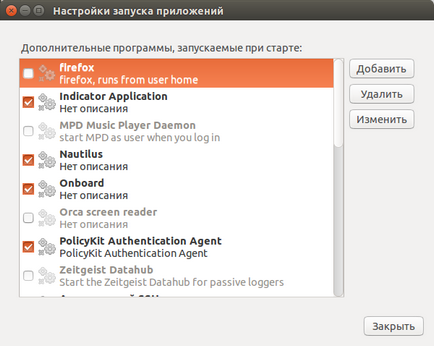
Deconectați cu atenție programul. Dacă nu cunoașteți scopul programului pe care doriți să îl dezactivați, citiți despre aceasta în avans.
Notă privind programele de pornire
În general, în Ubuntu, există două pornirea sistemului:
- Punerea în funcțiune cu interfața grafică cu utilizatorul (unitate, GNOME, etc.).
- Startup cu nucleul sistemului în modul text.
Applet „începe automat“ controlează primul tip de sarcină. Fizic, acest lucru este descărcat prin intermediul fișierului .desktop al programului (similar cu comenzi rapide pentru Windows), care este plasat într-una din cele două locații:
În primul caz, programul va fi pornit pentru orice utilizator. În al doilea caz, doar pentru a avea pe cineva în dosarul acasă de comenzi rapide va fi plasat.
Puteți copia aceste dosare comenzi rapide programe necesare chiar și manual. Etichetele tuturor programelor disponibile sunt plasate în dosarul / usr / share / aplicații (în acest dosar ia-le Dash). Cu toate acestea, comanda rapidă de copiere nu este suficient, este necesar pentru proprietățile de „X-GNOME-Autostart-ului“, specificați valoarea la true.
Software pre-încărcare la pornire Ubuntu
Există programe speciale care controlează următoarea inițializare a modulelor binare în procesul de lansare a sistemului de operare. Ei simplifica implementarea binarelor care pot fi descărcate, astfel încât să se reducă fragmentarea în cadrul sistemului de fișiere. Și prin reducerea fragmentării accelera procesul de pornire a acestora de pe disc.
În multe sfaturi de optimizare a menționat Ubuntu presarcinii software-ul. instalarea acestuia poate fi realizată prin intermediul terminalului:
sudo apt-get install presarcinii
sudo atingere /var/lib/preload/preload.state
sudo chmod 644 /var/lib/preload/preload.state
Cu toate acestea, drept „din cutie“ în Ubuntu instalat un alt program pentru aceeași problemă - ureadahead. Trebuie doar să-l porniți redarea automată.
remarcă
Utilizarea acestor programe este utilă numai în cazul în care computerul are un mecanic (HDD) unitate. În cazul în care discul electronic (SSD), atunci sensul în aceste programe nu au.
Reduceți dimensiunea sistemului bușteni (log) Ubuntu
Ubuntu este o grămadă de reviste. Ca servicii de reviste programelor individuale la nivel de sistem și.
De regulă, toate aceste reviste sunt stocate în / var / log. În cazul în care acest dosar se află în partiția rădăcină (/), în unele cazuri, este posibil o astfel de creștere a dimensiunii folderul care va fi marcat tot spațiul liber pe partiția rădăcină, chiar și dincolo de sistemul de operare. Aceasta nu este o situație tipică, dar se întâmplă.
Prin urmare, este mai bine pentru a configura jurnalele sistemului de depozitare, astfel încât să se reducă la minimum cantitatea de informații stocate.
Făcând aceasta, prin stabilirea unui drept logrotate program special. Acest program elimină copii de siguranță ale revistelor la intervale specificate. Setările de program sunt stocate într-un dosar /etc/logrotate.d. Fiecare fișier din acest director definește jurnale de gestionare a programului specific. De exemplu, fișierul /etc/logrotate.d/rsyslog este gestionarea jurnalele de sistem. Pentru a reduce dimensiunea bustenilor stocate, aceste fișiere trebuie să specificați parametrii 0 și rotiți de zi cu zi. De asemenea, puteți adăuga și restricții cu privire la dimensiunea revistei, de exemplu, dimensiunea 10M (10 MB).
sudo gedit /etc/logrotate.d/rsyslog
Și apoi editați fișierul. Puteți face cu orice alte fișiere în acest dosar. Puteți modifica setările globale pentru programul logrotate. prin /etc/logrotate.conf fișier.
După schimbarea setărilor de rotație jurnal, toate revistele vechi (busteni) pot fi eliminate. Comanda în terminal:
sudo găsi / var / log tip f -name "* .gz" -delete
folderul tmp în memoria
Puteți muta directorul de fișiere temporare în memorie. Prin editarea fișierului fstab:
sudo gedit / etc / fstab
și se adaugă tmpfs linia / tmp tmpfs implicite, noexec, nosuid 0 0
Cu toate acestea, trebuie făcută cu precauție.
În primul rând să evalueze dimensiunea actuală a folderului (pe CD) - poate fi „mânca“ prea mult RAM.
În al doilea rând, în această listă unele din programul poate stoca date, pe care le folosesc, după o repornire a sistemului.
Utilizarea de swap pe disc
Puteți schimba condițiile în care sistemul începe să utilizeze discul de swap. În mod implicit, Ubuntu începe să utilizeze discul de swap, atunci când memoria RAM este ocupată cu 40% sau mai mult. Puteți schimba acest comportament.
sudo gedit /etc/sysctl.conf
și sfârșitul fișierului adăugați linia: vm.swappiness = 10
Apoi reporniți setările: sudo sysctl -p
vm.swappiness Parametru = 10 indică faptul că un schimb de disc va fi utilizat pentru umplerea memoriei 90%.
Modificarea setărilor de scriere cache pe disc
Ubuntu cache (în memorie), toate, scrie pe disc. Și le execute în modul amânat. Prin controlul setărilor de scriere cache-ului poate accelera sistemul cu riscul de pierdere de date sau încetini dimpotrivă, reducând riscul de pierdere de date. Există mai multe opțiuni de a scrie cache pe disc, cu care puteți obține diferite efecte.
- vm.dirty_background_ratio - dimensiunea RAM pentru a se potrivi pregătite pentru a înregistra cache-ul paginii.
- vm.dirty_ratio - mărimea memoriei RAM pentru a permite intrarea totală cache.
- vm.dirty_expire_centiseconds - indică cantitatea de timp căutându instruiți pentru a scrie pagini în memoria cache.
Toți acești parametri sunt scrise în fișierul /etc/sysctl.conf sudo gedit.
Exemplul 1. Creșterea dimensiunii cache de intrare (sistem de accelerare):
- vm.dirty_background_ratio = 50
- vm.dirty_ratio = 80
Exemplul 2. Reducerea dimensiunii intrărilor cache:
- vm.dirty_background_ratio = 5
- vm.dirty_ratio = 10
Aflați valorile curente ale acestor parametri cu comanda sysctl -a | grep murdar.
Modificarea acestor parametri ar trebui să fie precaut. înțelegere clară a influenței lor reciproce, relația lor cu dimensiunea de memorie, precum și posibilele efecte secundare.
De exemplu, creșterea dimensiunii sau intervalele de timp cache poate duce la pierderea unor cantități mari de date, atunci când puterea se defectează sau sistemul critic.
Sau o dimensiune cache mare, combinate cu un volum mare de cereri de scriere poate fi făcută periodic pentru a crea o situație în care va fi blocat pentru o lungă perioadă de timp cereri de scriere, deoarece sistemul va avea nevoie pentru a spăla cantități mari de date din cache umplut.
Meniul Dash Acceleration
Puteți dezactiva căutarea în sursele de Internet (wikipedia) atunci când scrieți ceva în caseta de căutare meniul Dash. GUI: „Opțiuni - Protecție și confidențialitate - Căutare: afișează rezultatele căutării pe Internet.“
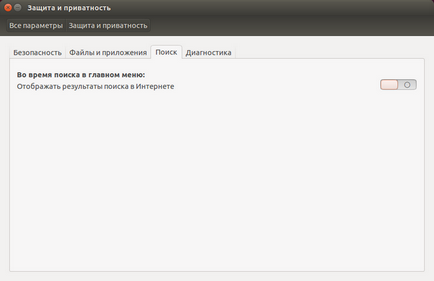
Sau printr-un terminal: gsettings set "com.canonical.Unity.Lenses" remote-content-căutare nici unul.
În plus, puteți dezactiva si cauta oferte comerciale in magazine online. Comanda în terminal:
gsettings set "com.canonical.Unity.Lenses" cu handicap-lunete „[ 'more_suggestions-amazon.scope', 'more_suggestions-u1ms.scope', 'more_suggestions-populartracks.scope', 'muzica-musicstore.scope',„more_suggestions -ebay.scope '' more_suggestions-ubuntushop.scope '' more_suggestions-skimlinks.scope „]"
gsettings set org.gnome.gedit.preferences.encodings automat detectat „[ 'UTF-8', 'WINDOWS-1251', 'CURRENT', 'ISO-8859-15',„UTF-16 "]"
Barele de derulare Unitatea aspect tradițional
În mod implicit, Unitatea, barele de derulare ascunse. Dar putem face astfel încât acestea sunt în mod constant vizibile. Comanda în terminal:
gsettings set com.canonical.desktop.interface scrollbar-modul normal
Simplu, ușor de utilizat MP3 player pe Ubuntu
Din caseta din Ubuntu instalat playerul muzical Rhythmbox. Este destul de monstrouznost. Puteți să-l eliminați și să instalați un jucător mai sănătos.
sudo apt-get remove Rhythmbox
sudo apt-get install Audacious
Audacious jucător mic, fără clopote suplimentare și fluierele:
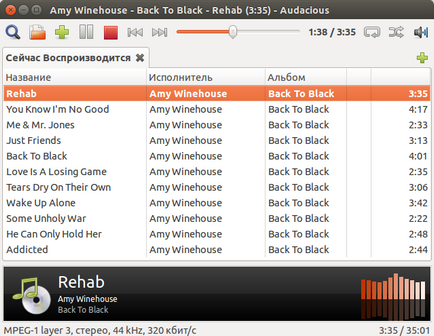
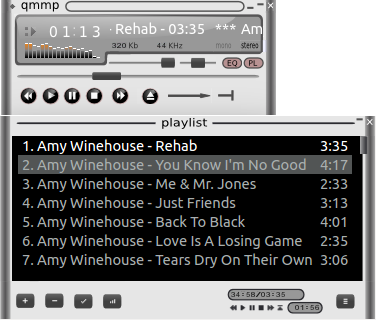
sudo apt-get install qmmp
Adăugarea de comenzi rapide de la tastatură pentru a lansa programe
aplicațiile utilizate în mod regulat, cum ar fi Nautilus, poate rula de la tastatura prin atribuirea unei comenzi rapide. Acest lucru se face printr-un applet grafic „Setări - Tastatură - Comenzi rapide“:
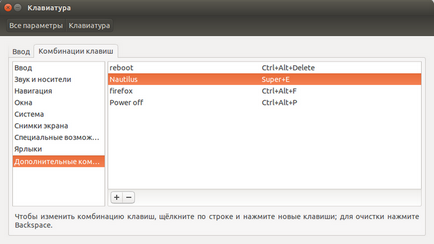
În secțiunea „combinația suplimentară“ poate fi adăugat la comenzile de pornire și de a le asocia cu cheile.
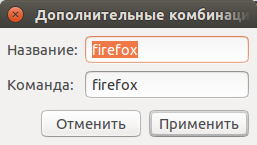
Initial, echipa a adăugat. Apoi, în lista de comandă, faceți clic pe linia dorită cu mouse-ul și apăsați combinația de taste dorită.
Minimizarea tuturor ferestrelor (Open) Desktop pe Ubuntu
În Ubuntu 14.04, implicit, a minimiza toate ferestrele deschise poate fi o tastatură: Ctrl + Win + D. În plus, puteți adăuga un buton de pe rampa de lansare, care va efectua aceeași acțiune. Acest lucru se face printr-un applet grafic „Settings - Aspect - Mode“:

Comanda rapidă de la tastatură Ctrl + Win + D. În opinia mea, este un inconvenient. În Windows utilizat Win + D (această combinație a fost în 11 versiuni x Ubuntu). Pentru a schimba o combinație trebuie să instalați programul CompizConfig-settings-manager. Apoi rulați și a vedea „Desk“ deschis „Ubuntu Unitatea Plugin“:
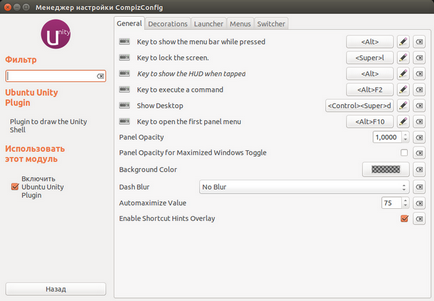
Opțiunea „Afișare desktop“ definește o comandă rapidă de tastatură pentru această acțiune.
pentru pasionații
Pentru cei cărora le place să se angajeze în sex virtual, pot recomanda un cuplu de programe.
Programul Console. Acesta oferă posibilitatea de a schimba un număr mare de parametri de sistem. Setările sunt organizate într-un copac - diagrama, chei schematice, care pot fi atribuite valori.
Acesta stabilește din cutie. gsettings ajuta la comandă afișează o listă de opțiuni. De exemplu, gsettings ieșiri lista recursiv lista comune circuite de chei și valorile curente.
program de grafică. De asemenea, vă permite să modificați setările de sistem. Trebuie sa fie instalat (sudo apt-get install dconf).
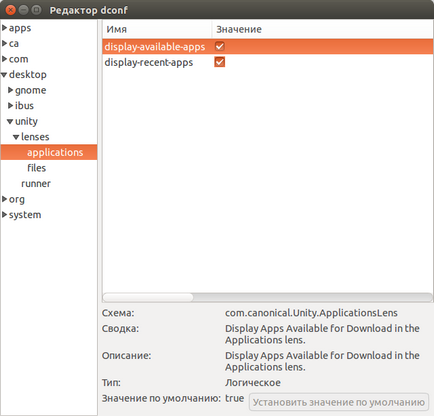
Practic, folosind aceste două programe, puteți pune mâna până la cot în anus Ubuntu :) Dar fii atent, ea nu poate place :)
Rezervați o configurație Linux, FreeBSD în Krasnodar
Partajați acest site cu prietenii!
Chiar și o cantitate mică poate ajuta la a scrie articole noi :)
Sau loc unde orice link la acest articol.